文章詳情頁
Microsoft Office Access設置行高的方法
瀏覽:162日期:2023-10-25 18:47:10
Microsoft Office Access是一款相當專業的關系數據庫管理系統,該軟件界面直觀友好,給用戶提供了創建功能區,該功能區中包括表、窗體、報表等5個分組,可以幫助用戶創建各種元素,功能十分強大。相信大家都知道,這款軟件可以用表格來存儲數據,當表格創建好后,有時候表格的字體太大,這就需要調整表格的行高來適應文字的大小。鑒于有一些新入手這款軟件的朋友不知道怎么操作,那么接下來小編就給大家詳細介紹一下Microsoft Office Access設置行高的具體操作方法,有需要的朋友可以看一看。

1.首先打開軟件,我們在軟件中打開或者新建一個需要設置行高的表格,如下圖所示。

2.接著我們在表格中找到需要設置行高的那一行表格,這時用鼠標右擊該表格,界面上會出現一個下拉框,我們在下拉框中選擇“行高”選項。

3.然后界面上就會彈出一個行高窗口,我們在窗口中可以找到“行高”選項,該選項后面有一個文本框,根據自己的需要,在文本框中輸入行高尺寸數值即可。

4.在文本框中輸入行高數值后,我們在窗口右側可以找到“確定”按鈕,點擊該按鈕就可以成功設置好行高了。

5.下圖是小編設置好行高后的效果圖,可以看到被選中那一行的行高明顯變高了,如下圖所示,大家可以作為參考。

以上就是小編給大家整理的Microsoft Office Access設置行高的具體操作方法,方法簡單易懂,有需要的朋友可以看一看,希望這篇教程對大家有所幫助。
相關文章:
1. Microsoft Office Access隱藏和顯示字段的方法2. Microsoft Office Access添加頁眉或頁腳的方法3. Microsoft Office Access修改代碼字體大小的方法4. Microsoft Office Access添加外鍵的方法5. Microsoft Office Access調整字段位置的方法6. Microsoft Office Access復制數據表的方法7. Microsoft Office Access重新編號的方法8. Microsoft Office Access刪除字段的方法9. Microsoft Office Access凍結字段的方法10. Microsoft Office Access添加網格線的方法
排行榜
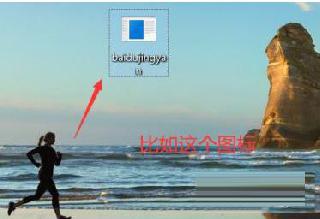
 網公網安備
網公網安備